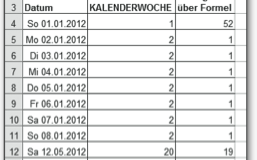Diese Formeln in Excel erleichtern das Arbeiten mit Datum und Uhrzeit
Der Umgang mit Zahlen in Form von Datums- und Zeitangaben stellt in Excel eine eigene große Kategorie dar. Daher bietet Ihnen die Anwendung eine Vielzahl an Funktionen, um gelistete Termine und Uhrzeiten nach Ihren Wünschen und Bedürfnissen anzupassen. Auf diese Weise können Sie wichtige Kalendertage gründlich strukturieren, Arbeitszeiten verrechnen, Zeiträume über Monate und Jahre hinweg planen sowie viele weitere Handgriffe Ihrer Excel-Arbeit erleichtern.
Microsoft Excel: Datum und Uhrzeit in Excel-Tabelle integrieren
Excel-Formeln für die Arbeit mit Tagen
Die Sinnhaftigkeit eines gewählten Termins steht und fällt bereits mit dem Umstand, auf welchen Wochentag dieser gesetzt wird. In der Regel ist es besser, einen beruflichen Termin nicht auf einen Sonntag zu legen, wohingegen private Vorhaben geradewegs davon profitieren könnten. Daher ist es ratsam, den dazugehörigen Wochentag eines Termins gleich bei der Eingabe anzeigen zu lassen. Je nach Belieben können Sie den ermittelten Wochentag als ein ausgeschriebenes Wort oder als eine Zahl von eins bis sieben ausgeben lassen. In einem Folgeschritt können Sie bestimmte Wochentage gleich mit einem weiteren Faktor wie zum Beispiel einer regelmäßig anfallenden Tätigkeit verknüpfen, sodass diese automatisch in einer zusätzlichen Zelle angezeigt wird.
Darüber hinaus bietet Ihnen Excel eine große Auswahl an vorgefertigten Formeln für die Bestimmung von Werktagen an. Dadurch können Sie:
- Den Freitag in einer Kalenderwoche ermitteln,
- den ersten Wochentag eines Monats berechnen,
- den letzten Wochentag eines Monats ermitteln,
- den letzten Arbeitstag des Monats herausfinden,
- den nächsten Montag nach einem Termin feststellen,
- den ersten Arbeitstag eines Monats passend zum jeweiligen Datum ermitteln,
- den letzten Werktag einer gesuchten Kalenderwoche berechnen,
- den eintretenden Wochentag nach einem Zeitablauf herausfinden.
Dasselbe gilt auch für stetig wechselnde Termine und Feiertage, die jedes Jahr an einem anderen Datum auftreten. Daher können Sie:
- Die Februartage in einem bestimmten Jahr erkennen,
- bewegliche Feiertage für jedes Jahr berechnen,
- das Osterdatum berechnen,
- verbleibende Tage bis zum nächsten Freitag den 13. ermitteln,
- das Datum von Rosenmontag und Karneval bestimmen,
- das Datum der Adventssonntage berechnen,
- Schaltjahre erkennen und berücksichtigen.
Mit diesen Informationen können Sie anschließend auch quantitative Berechnungen durchführen. So können Sie:
- Die Anzahl der Tage zwischen zwei Terminen feststellen,
- die Anzahl der Sonntage zwischen zwei Terminen herausfinden,
- Wochentage in einer Datumsliste zählen,
- Berechnungen von bestimmten Wochentagen abhängig machen,
- die Anzahl an Montagen zwischen zwei Terminen herausfinden,
- Anzahl der Tage zwischen Datumsangaben berechnen,
- die verschiedenen Tage in einer Liste zählen,
- die Differenz zweier Termine in Tagen angeben.
Formeln für die Gliederung von Jahren
Folglich stehen noch diejenigen Formeln aus, die eine Berechnung und Planung von ganzen Jahren ermöglichen. Hierbei können Sie in Excel zum Beispiel die Differenz zwischen zwei weit entfernten Terminen in Jahren zu bestimmen. Ebenfalls ist es möglich, einen festgelegten Termin zu wählen und zu diesem eine beliebige Anzahl an Jahren dazu zu addieren, was zum Beispiel bei der Ermittlung von Vertragslaufzeiten sehr nützlich sein kann. Sind Ihnen die Jahresangaben jedoch zu groß, dann können Sie diese problemlos wieder auf die dementsprechende Anzahl an Monaten runterbrechen .
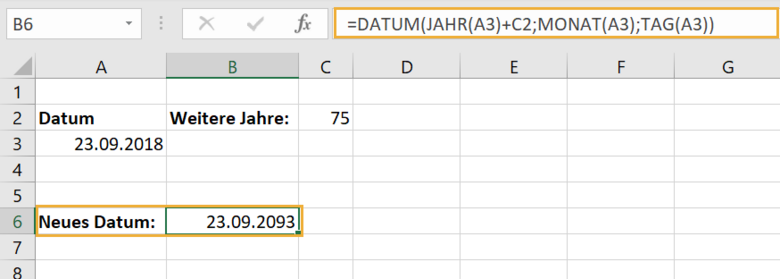
Besondere Excel-Formeln für das aktuelle Datum
Excel weist dem momentanen Datum einen ausgeprägten Stellenwert zu, weshalb Ihnen eine Reihe an Formeln geboten wird, welche den laufenden Kalendertag automatisch in Ihre Arbeitsprozesse einplanen. Dadurch können Sie sehr schnell das aktuelle Datum herausfinden und mit dieser Information die zeitliche Differenz zu einem anstehenden Termin ermitteln. Darüber hinaus können Sie auch:
Was bedeutet die Funktion "DATWERT"?
Mit der Datumsfunktion DATWERT wird das als Text gespeicherte Datum in eine fortlaufende Zahl konvertiert, damit sie in Berechnungen vewendet werden kann. Das Ausgangsdatum ist hierbei der 1. Januar 1900. Gibt man zum Beispiel die Formel =DATWERT("14. August 2020") ein, zeigt Excel das Ergebnis "44057" an. Soviele Tage sind seit dem Ausgangsdatum vergangen.
Excel Formeln: Allgemeine Berechnungen mit Datumsangaben
Neben den spezifischen Formeln und Funktionen, welche sich entweder auf Tage, Monate oder Jahre beziehen, stellt Ihnen Excel auch solche zur Verfügung, die alle drei Bestandteile gleichzeitig berücksichtigen. Folglich können Sie:
- Datumsdifferenzen berechnen,
- Datumsangaben in Listen zählen,
- das jüngste und das älteste Datum in einer Liste finden,
- das Enddatum nach Zeitablauf ermitteln,
- herausfinden, ob ein Datum auf ein Wochenende fällt,
- die numerische Position eines Datums im gesamten Jahr feststellen,
- Kalenderwochen bestimmen,
- Datumsangaben erzeugen,
- einzelne Termine zu einem Quartal zuordnen,
- das jeweilige Quartal zu einer Vielzahl an Terminen ermitteln,
- die Laufzeit von Verträgen berechnen,
- Jubiläums-Daten hervorheben,
- Runde Geburtstage ermitteln,
- die Tagesnummer eines Datumswertes herausfinden,
- das Ende einer Laufzeit mit Unterbrechung berechnen,
- den letzten Termin in einer Liste erkennen.
Sollten Sie die notwendigen Informationen zu Tag, Monat, und Jahr in getrennten Listen verwalten, dann können Sie diese mit einer Funktion automatisch zu einem einheitlichen Datum umwandeln. Stammen Ihre Werte hingegen aus externen Quellen und sind beim Import beschädigt worden, dann können Sie diesen Fehler ebenfalls mit einer Funktion beheben.
Rechnen mit Zeitangaben
Auch im Umgang mit Stunden, Minuten und Sekunden ist Excel gut aufgestellt, weshalb Sie aus einer Vielzahl an Formeln und Funktionen zum Berechnen von Zeitwerten profitieren. So können Sie:
- Sekunden und Minuten addieren,
- Zeitdifferenzen über einen Tageswechsel hinweg berechnen,
- ein Alter mit Kommastellen berechnen,
- die Anzahl an Arbeitstagen ermitteln,
- Arbeitsstunden von Wochentagen zusammenzählen,
- Arbeits- und Produktionszeiten individuell berechnen,
- Zeitangaben miteinander addieren,
- Zeitwerte aus einzelnen Komponenten zusammensetzen,
- mit Schichtarbeitszeiten rechnen,
- Zeiten nach Wochentagen auswerten und zusammenfassen,
- nur die Zeitangaben von bestimmten Tagen addieren.
Umfangreiches Angebot an Excel-Formeln für Datum- und Uhrzeitangaben
Mit den zahlreichen Funktionen und Formeln in Excel für Datum und Uhrzeit, können Sie nicht nur persönliche und berufliche Termine planen: Auch das Rechnen mit Zahlen in Form von Zeitwerten oder Tagen ist möglich. Excel erleichtert damit mühsames Planen und manuelles Eintragen von Ihren Daten.